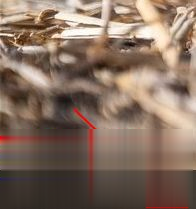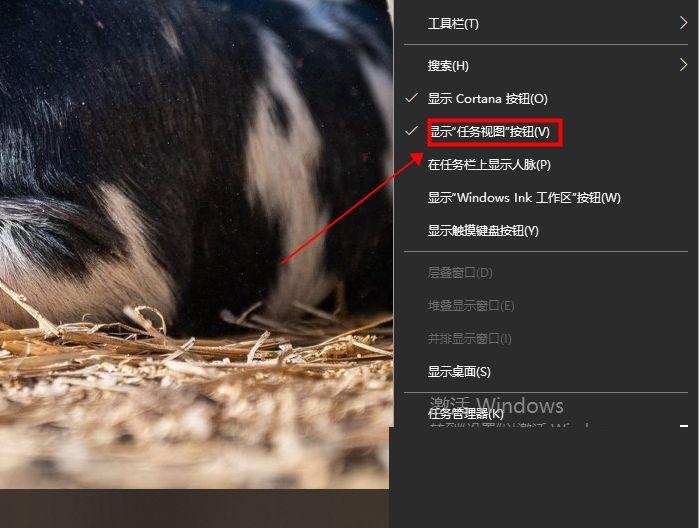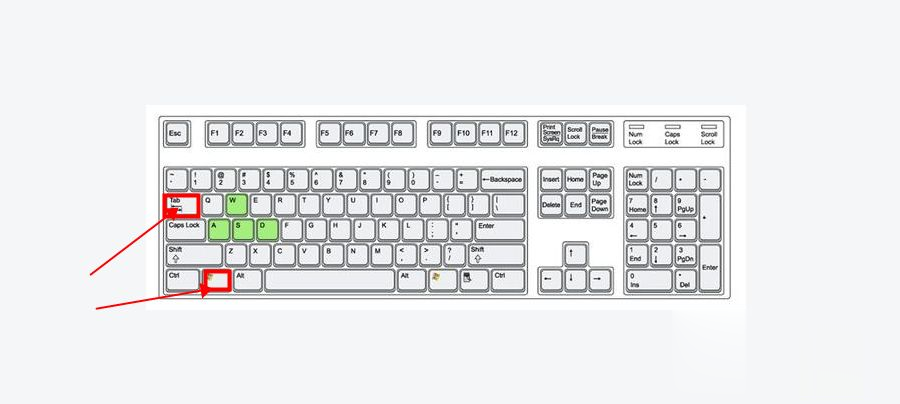Win10专业版任务视图快捷键是什么?Win10任务视图打开的方法
Win10专业版任务视图快捷键是什么?我们都知道电脑系统中都有任务视图功能,这个功能可以帮助我们快速切换或关闭窗口,找到历史使用记录,节省大量的寻找时间。那么win10任务视图有没有快捷键呢?今天小编就为大家带来打开win10任务视图的两种方法以及非常实用的快捷键打开方式,一起来看看吧。
一、win10任务视图相关快捷键
1、win10任务视图的快捷键:win + Tab 组合键;
2、新建虚拟桌面的快捷键:win + Ctrl 组合键;
3、关闭当前桌面的快捷键:win + Ctrl + F4 组合键;
4、切换当前桌面的快捷键:Win + Ctrl + → 组合键。
二、打开win10任务视图的方法
方法一:
1、win10任务视图的图标就在左下方的搜索栏旁,如下图位置。
2、若是没有找到说明任务视图按钮被隐藏,可以将鼠标移动至任务栏,右键单击弹出列表菜单,勾选显示“显示任务视图”按钮即可。
方法二:
使用快捷键来打开,同时按住键盘windows键以及Tab键即可打开。
以上就是win10任务视图快捷键和打开方式的所有内容,希望能够帮助到广大的win10用户。
热门教程
笔记本Win7系统屏幕变小两侧有黑边怎么解决?
2Win11电脑任务栏图标重叠怎么办?任务栏图标重叠图文教程
3Win10如何强制删除流氓软件?Win10电脑流氓软件怎么彻底清除?
4Win10视频不显示缩略图怎么办?
5Win11安卓子系统安装失败
6Windows11打印机驱动怎么安装?Windows11打印机驱动安装方法分享
7Win7旗舰版COM Surrogate已经停止工作如何解决?
8Win7电脑字体怎么改回默认字体?Win7改回默认字体方法?
9Win11开始菜单怎么样设置在左下角?Win11开始菜单移至左下角步骤
10如何在Win11正式版中创建虚拟桌面?Win11正式版创建虚拟桌面的方法
装机必备 更多+
大家都在看
电脑教程专题 更多+